Thông tin liên hệ
- 036.686.3943
- admin@nguoicodonvn2008.info

Firefox cung cấp tính năng mật khẩu chính để tăng cường bảo mật thông tin đăng nhập của bạn trên trình duyệt, hoặc thông tin thẻ ngân hàng,... để tránh những rủi ro có thể xảy ra. Khi thiết lập mật khẩu chính Firefox, những thông cá nhân được bảo mật bởi mật khẩu chính sẽ được yêu cầu nhập mật khẩu thì mới sử dụng được. Bài viết dưới đây sẽ hướng dẫn bạn tạo mật khẩu chính Firefox.
Bước 1:
Tại giao diện trên trình duyệt Firefox, bạn nhấn vào biểu tượng 3 dấu gạch ngang rồi chọn Mật khẩu trong danh sách hiển thị.

Bước 2:
Chuyển sang giao diện quản lý mật khẩu trên Firefox, bạn nhấn vào biểu tượng 3 chấm ở góc phải trên cùng giao diện rồi nhấn tiếp vào Tùy chọn.
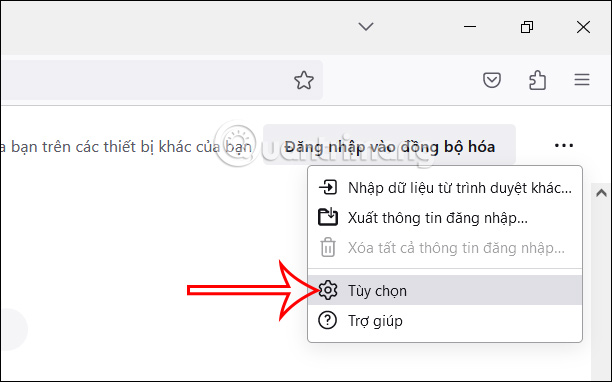
Bước 3:
Chuyển sang giao diện Riêng tư & bảo mật. Lúc này bạn sẽ tích chọn vào thiết lập Sử dụng mật khẩu chính.

Ngay lập tức hiển thị giao diện để thiết lập mật khẩu chính Firefox như hình dưới đây. Chúng ta điền mật khẩu chính Firefox vào giao diện rồi nhấn chọn vào OK để lưu lại mật khẩu. Bạn có thể kiểm tra mức độ mạnh hay yếu của mật khẩu chính theo thanh Độ an toàn mật khẩu ở bên dưới.
Như vậy bạn đã thiết lập thành công mật khẩu chính trên Firefox.
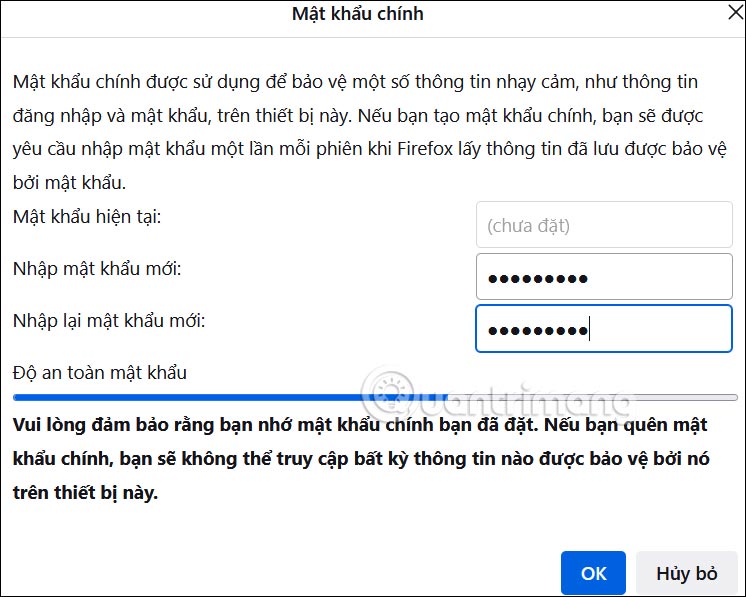
Bước 4:
Mật khẩu chính Firefox sau khi đã thiết lập thì chúng ta có thể thay đổi lại mật khẩu. Bạn nhấn vào Thay đổi mật khẩu chính ở ngay bên cạnh.

Bước 5:
Lúc này bạn nhập mật khẩu chính Firefox đã thiết lập và nhập mật khẩu chính Firefox mới mà mình muốn thay đổi. Sau đó nhấn vào OK ở bên dưới để thay đổi.

Bước 6:
Nếu muốn xóa mật khẩu chính Firefox mà mình đã đặt thì bỏ tích tại Sử dụng mật khẩu chính, sau đó bạn nhập mật khẩu chính rồi nhấn vào nút Xóa ở bên dưới để xóa chế độ này trên trình duyệt Firefox.

Nguồn tin: Quantrimang.com
Ý kiến bạn đọc
Những tin mới hơn
Những tin cũ hơn
 Sửa lỗi không cài được .NET Framework 3.5 trên Windows
Sửa lỗi không cài được .NET Framework 3.5 trên Windows
 7 cách tốt nhất để mở file PSD mà không cần Photoshop
7 cách tốt nhất để mở file PSD mà không cần Photoshop
 Lệnh SELECT TOP trong SQL Server
Lệnh SELECT TOP trong SQL Server
 Hướng dẫn cài đặt Arch Linux cơ bản
Hướng dẫn cài đặt Arch Linux cơ bản
 Cách xóa lịch sử tìm kiếm thư mục, tập tin trên File Explorer
Cách xóa lịch sử tìm kiếm thư mục, tập tin trên File Explorer
 Cách sử dụng hàm XLOOKUP trong Excel
Cách sử dụng hàm XLOOKUP trong Excel
 8 điều nên và không nên làm khi sử dụng Wi-Fi công cộng lúc đi du lịch nước ngoài
8 điều nên và không nên làm khi sử dụng Wi-Fi công cộng lúc đi du lịch nước ngoài
 Cách tùy chỉnh hoàn toàn desktop Windows bằng Rainmeter
Cách tùy chỉnh hoàn toàn desktop Windows bằng Rainmeter
 Cách xóa hoàn toàn bất kỳ file Windows nào bằng SDelete
Cách xóa hoàn toàn bất kỳ file Windows nào bằng SDelete
 Cách xóa lịch sử truy cập camera lần cuối trên Windows 11
Cách xóa lịch sử truy cập camera lần cuối trên Windows 11
 Cách tạo P2P Mesh VPN với Tinc
Cách tạo P2P Mesh VPN với Tinc
 Tôi chật vật giữ lấy lương tâm
Tôi chật vật giữ lấy lương tâm
 Hướng dẫn sửa lỗi cố định cột, hàng Excel không hoạt động
Hướng dẫn sửa lỗi cố định cột, hàng Excel không hoạt động
 Cách bật, tắt chế độ tiết kiệm pin laptop Windows 11
Cách bật, tắt chế độ tiết kiệm pin laptop Windows 11
 Cách chia nhỏ file, cắt file dung lượng lớn thành nhiều file nhỏ
Cách chia nhỏ file, cắt file dung lượng lớn thành nhiều file nhỏ
 Cách tắt chia sẻ nhiều thiết bị trên Windows 11
Cách tắt chia sẻ nhiều thiết bị trên Windows 11
 Toán tử trong lập trình C
Toán tử trong lập trình C
 Cách chia sẻ lịch của bạn trong Outlook
Cách chia sẻ lịch của bạn trong Outlook
 Người có 3 điều này khi nói chuyện chứng tỏ EQ cao ngất, ai cũng muốn kết giao: Nếu bạn có cả 3 thì xin chúc mừng!
Người có 3 điều này khi nói chuyện chứng tỏ EQ cao ngất, ai cũng muốn kết giao: Nếu bạn có cả 3 thì xin chúc mừng!
 Cho đi yêu thương là một lựa chọn
Cho đi yêu thương là một lựa chọn
